Oglas
 Ako imate starije računalo Što učiniti sa starim računalima: 10 cool upotreba rabljenih računala i prijenosnih računala Čitaj više trčanje važnog softvera, jedan od najboljih načina da se ovom softveru da novi zakup života je odustajanje hardver u cijelosti - postojeći sustav možete pretvoriti u virtualni stroj i pokrenuti ga na drugom Računalo. Proces je brz, a na kraju ćete imati sliku koju možete koristiti u VMware-u ili bilo kojem programu za virtualni stroj koji može uvoziti slike VMware diska. Ovo može biti korisno čak i ako ste kućni korisnik nadogradnju na novo računalo 4 stvari koje apsolutno morate provjeriti prije nadogradnje stolnog računalaNadogradnja radnog računala izvrsna je ideja. Možete produžiti životni vijek računala neograničeno mijenjanjem komponenti tijekom vremena. Apsolutno se sve može zamijeniti. Računala su, međutim, složena i ovo može ... Čitaj više - svoje staro računalo, njegove programe i njegove datoteke možete ponijeti sa sobom na virtualni stroj.
Ako imate starije računalo Što učiniti sa starim računalima: 10 cool upotreba rabljenih računala i prijenosnih računala Čitaj više trčanje važnog softvera, jedan od najboljih načina da se ovom softveru da novi zakup života je odustajanje hardver u cijelosti - postojeći sustav možete pretvoriti u virtualni stroj i pokrenuti ga na drugom Računalo. Proces je brz, a na kraju ćete imati sliku koju možete koristiti u VMware-u ili bilo kojem programu za virtualni stroj koji može uvoziti slike VMware diska. Ovo može biti korisno čak i ako ste kućni korisnik nadogradnju na novo računalo 4 stvari koje apsolutno morate provjeriti prije nadogradnje stolnog računalaNadogradnja radnog računala izvrsna je ideja. Možete produžiti životni vijek računala neograničeno mijenjanjem komponenti tijekom vremena. Apsolutno se sve može zamijeniti. Računala su, međutim, složena i ovo može ... Čitaj više - svoje staro računalo, njegove programe i njegove datoteke možete ponijeti sa sobom na virtualni stroj.
Koristit ćemo VMware vCenter Converter, "poduzeće Kako funkcioniraju internetske veze poduzećaVelike su šanse da ako na ovoj web lokaciji čitate ovaj post već trošite više podataka od prosječnih 0,5 GB. Ali to nije ništa u usporedbi s onim što korporacija prolazi. Možeš imati... Čitaj više -class ”aplikacija koju VMware nudi besplatno svima. VMware vCenter Converter može pretvoriti i jedno i drugo Windows Najbolji PC softver za vaše Windows računaloŽelite najbolji softver za vaše računalo na računalu sa sustavom Windows? Naš ogromni popis prikuplja najbolje i najsigurnije programe za sve potrebe. Čitaj više i Linux Najbolji distribucijski sustavi za LinuxNajbolje je Linux distribucije teško pronaći. Ako ne pročitate naš popis najboljih Linux operativnih sustava za igre, Raspberry Pi i još mnogo toga. Čitaj više sustavi za virtualni strojevi Kako koristiti virtualne kutije besplatnih slika za testiranje i pokretanje operativnog sustava otvorenog koda [Linux]Brzo isprobajte širok izbor operativnih sustava otvorenog koda, neki su vam poznati, a neki nisu. Možete početi pregledavati sada na Virtualboxes, web stranici koja traje gotovo sav posao ... Čitaj više .
Pretvaranje fizičkog stroja
Prvo trebate preuzeti i instalirati Pretvornik VMware vCenter na stroju koji želite pretvoriti. Iako možete izvršiti daljinsku pretvorbu s ovim alatom, najlakši način pretvorbe stroja je lokalna konverzija. Iako je besplatan, morat ćete stvoriti besplatni VMware račun da biste ga preuzeli.
Nakon što instalirate VMware vCenter Converter, kliknite gumb Pretvori stroj na alatnoj traci da biste započeli.
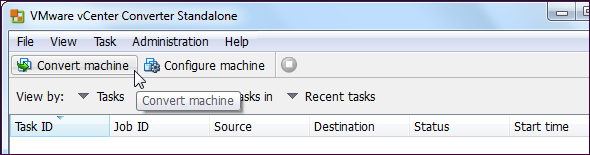
Odaberi Pogon na stroju kao izvor i Ovaj lokalni stroj kao stroj za pretvorbu.
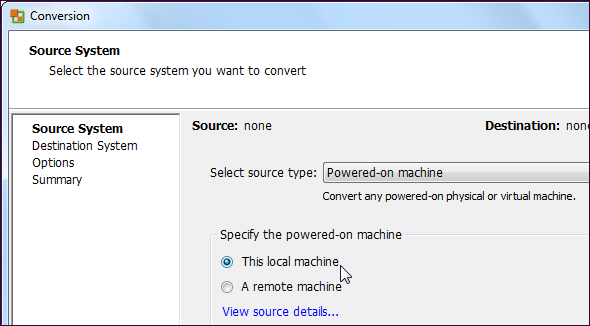
Pretpostavimo da upotrebljavate potrošački program virtualnog računala poput VMware Workstation, VMware Player ili VMware Fusion - za razliku od proizvoda VMware poslužitelja - to ćete htjeti postaviti VMware radna stanica ili drugi VMware virtualni stroj kao odredišnu vrstu i odredite svoj VMware proizvod. Nakon što to učinite, možete imenovati svoj virtualni stroj i odrediti mjesto za to.
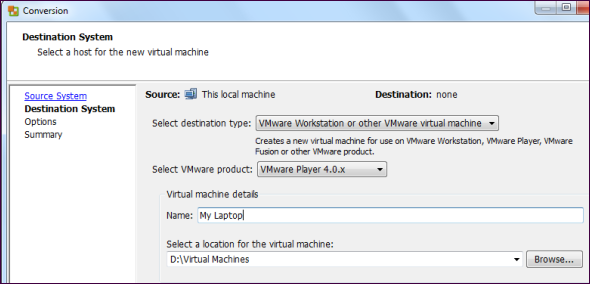
Pronaći ćete puno opcija koje možete prilagoditi u odjeljku Opcije. Na primjer, možete odrediti particije koje želite kopirati ako vaš sustav sadrži više particija - možda ćete trebati kopirati samo C: particiju. Možete prilagoditi i druge opcije, poput virtualnog hardvera virtualnog računala ili automatski izvesti radnje poput instaliranja VMware alata na rezultirajući virtualni stroj. Nakon što konfigurirate svoj novi virtualni stroj, kliknite gumb Dalje za nastavak.
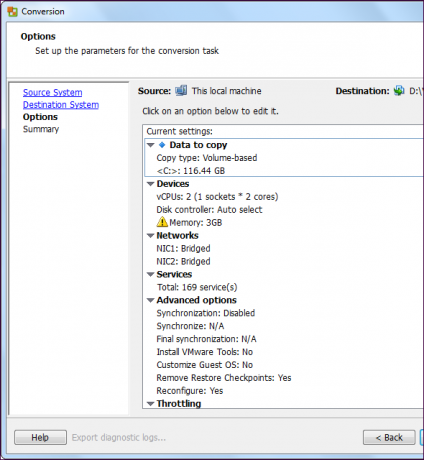
Vidjet ćete sažetak radnji koje će VMware vCenter Converter izvoditi. Pregledajte akcije i kliknite Dovrši da biste nastavili s njima.
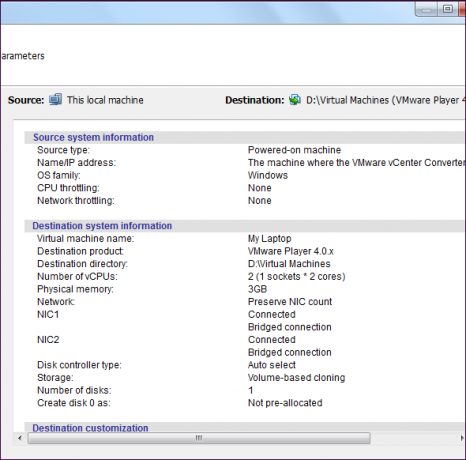
Vidjet ćete napredak i predviđeno vrijeme preostalo za rad u prozoru VMware vCenter Converter.
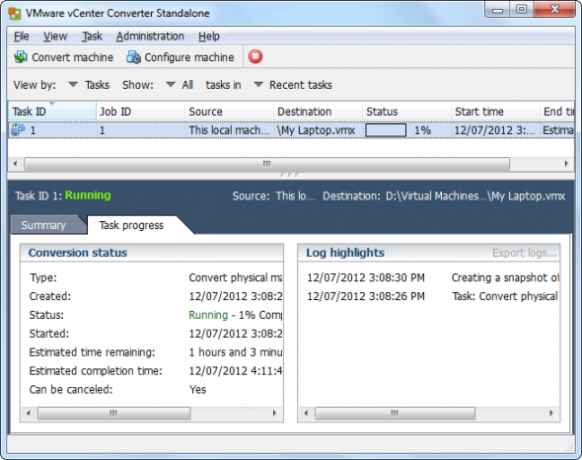
Korištenje vašeg novog virtualnog stroja
Nakon što VMware vCenter Converter završi konverziju postojećeg računala u virtualni stroj, datoteke virtualnog stroja možete premjestiti između računala pomoću vanjskog tvrdog diska ili preko mreže 5 načina za prijenos datoteka s jednog računala na drugoTrebate prenijeti datoteke s jednog računala na drugo? Evo kako to brzo i jednostavno učiniti koristeći hardver i softver. Čitaj više . Jednom kada to učinite, možete koristiti opciju Otvori virtualni stroj u besplatni VMware Player, komercijalnu VMware Workstation ili proizvod VMware poslužitelja za otvaranje virtualnog stroja i pokretanje istog.
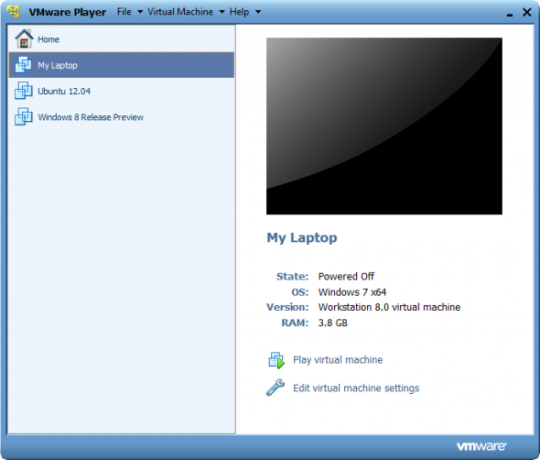
Pretvoreni virtualni stroj možete otvoriti i u drugim aplikacijama - na primjer, koristite Upravitelj virtualnih diskova u sustavu VirtualBox uvesti VMDK datoteku virtualnog stroja - ova datoteka predstavlja sliku diska virtualnog stroja. Jednom kada stvorite novi virtualni stroj i upotrijebite uveženu VMDK datoteku kao disk virtualnog računala. Za više informacija o korištenju VirtualBoxa pogledajte naš besplatni vodič za VirtualBox Kako se koristi VirtualBox: Vodič za korisnikeS VirtualBoxom možete lako instalirati i testirati više operativnih sustava. Pokazat ćemo vam kako postaviti Windows 10 i Ubuntu Linux kao virtualni stroj. Čitaj više .
Jeste li ikad fizički stroj pretvorili u virtualni? Ostavite komentar i podijelite sve što ste naučili kroz svoje iskustvo!
Kreditna slika: Virtualni strojevi u Cloudu putem Shutterstoka
Chris Hoffman je tehnološki bloger i svestrani ovisnik o tehnologiji koji živi u Eugeneu, Oregon.


